ai中想要画一串樱桃,该怎么绘制樱桃呢?下面我们就来看看ai绘制樱桃的教程。
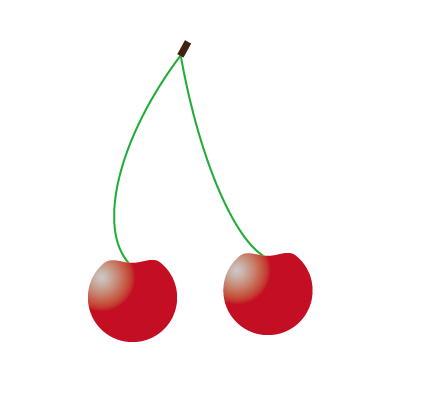
1、打开软件,新建文档,命名为樱桃,如图。

2、使用椭圆形工具,按住shift键,绘制一个正圆,如图
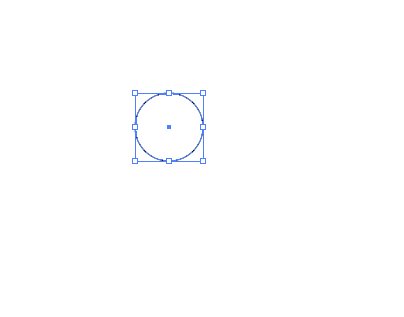
3、使用钢笔工具,在顶部的两侧添加两个锚点,然后使用直接选择工具点击最上边的锚点,往下移动,得到如下图。
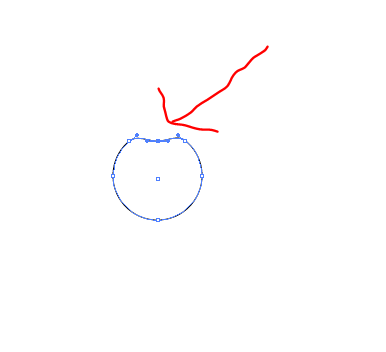
4、选择形状,然后双击渐变工具,设置渐变参数如下图。
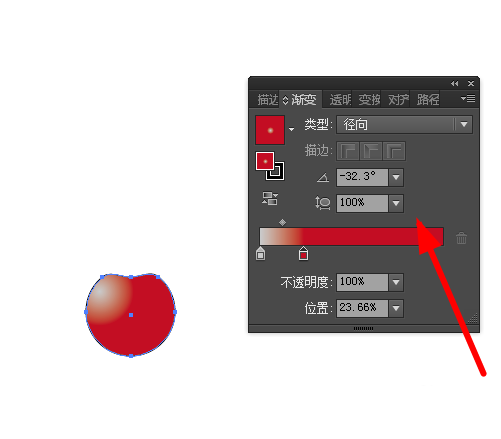
5、使用选择工具选中图形,按住alt键,移动复制出来一个,如图。
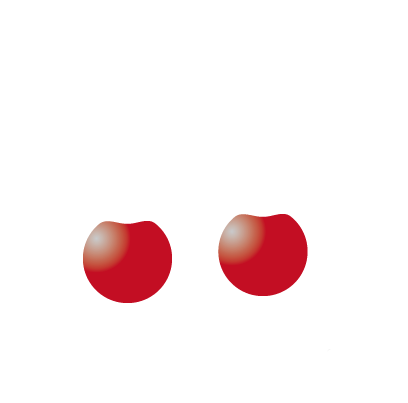
6、使用弧形工具,绘制出来一个弧形,然后填充描边为绿色,移动到樱桃上方,置于底层,如图。
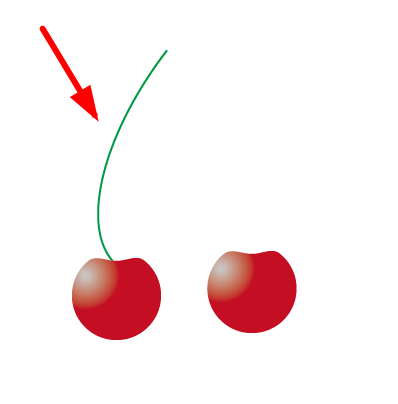
7、然后复制出来一条弧形工具,连接于另外一个樱桃,使用直线段工具绘制一个线段,填充为棕色,如图。
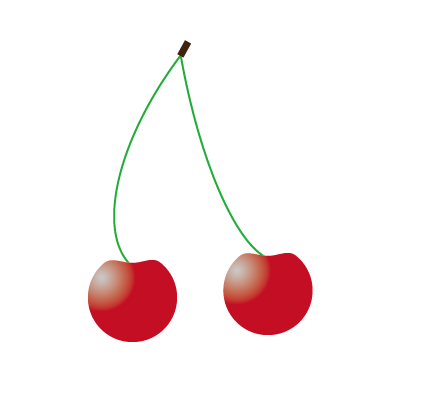
以上就是ai绘制樱桃图形的教程,希望大家喜欢,请继续关注脚本之家。
相关推荐: